FTP服务器怎么设置? Win7系统配置FTP服务教程
编辑:chenbx123 来源:U大侠 时间:2017-05-23
FTP服务器在局域网非常的好用,上传或者下载文件变得更加方便,那么如何设置FPT服务器呢?本文将为大家介绍Win7系统上配置FTP服务器的具体操作过程。
解决方法:
1、首先我们创建一个用户账户用于登录FTP进行操作。右键点击桌面的我的点击选择管理选项,进入管理界面打开本地用户和组选项,我们可以看到列表中的用户选项。
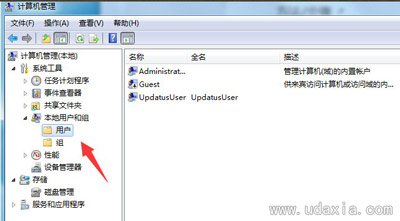
2、然后右键用户选项,在下拉菜单中选择新用户,开始建立我们的用户,填写用户名称以及密码。描述可以不填。然后点击创建。创建完成在右边的用户列表中就可以看到我们创建的用户了。
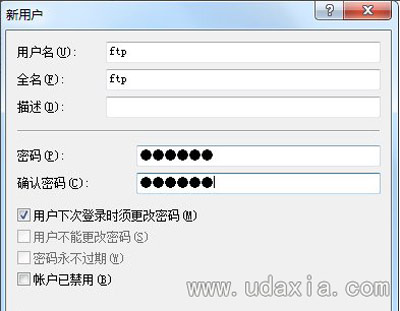
3、创建用户完成后我们开始添加IIS程序服务。打开电脑的开始菜单找到控制面板选项,打开进入。
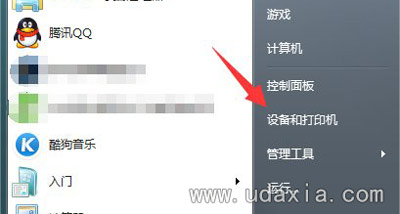
4、进入控制面板界面找到程序选项,点击下方的卸载程序按钮,进入到安装程序列表界面。
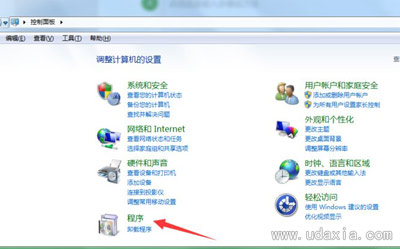
5、进入到程序和功能选项栏目,我们可以看到左上方的菜单栏中有一个打开或关闭Windows功能选项,点击进入。
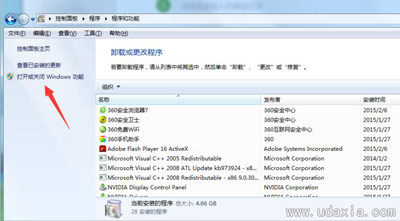
分享:






